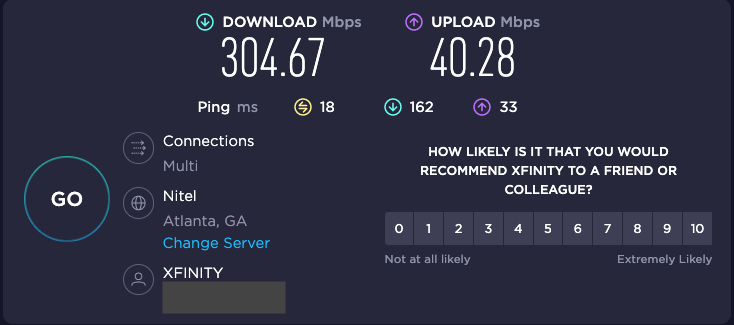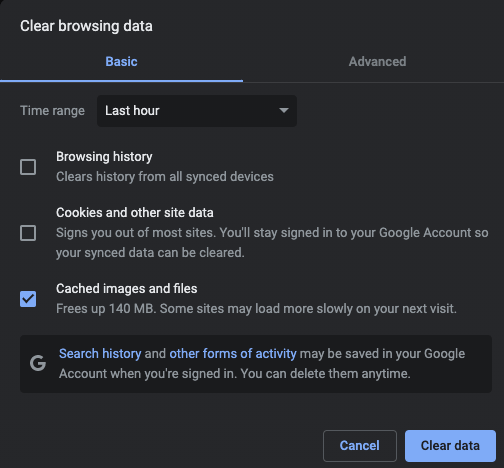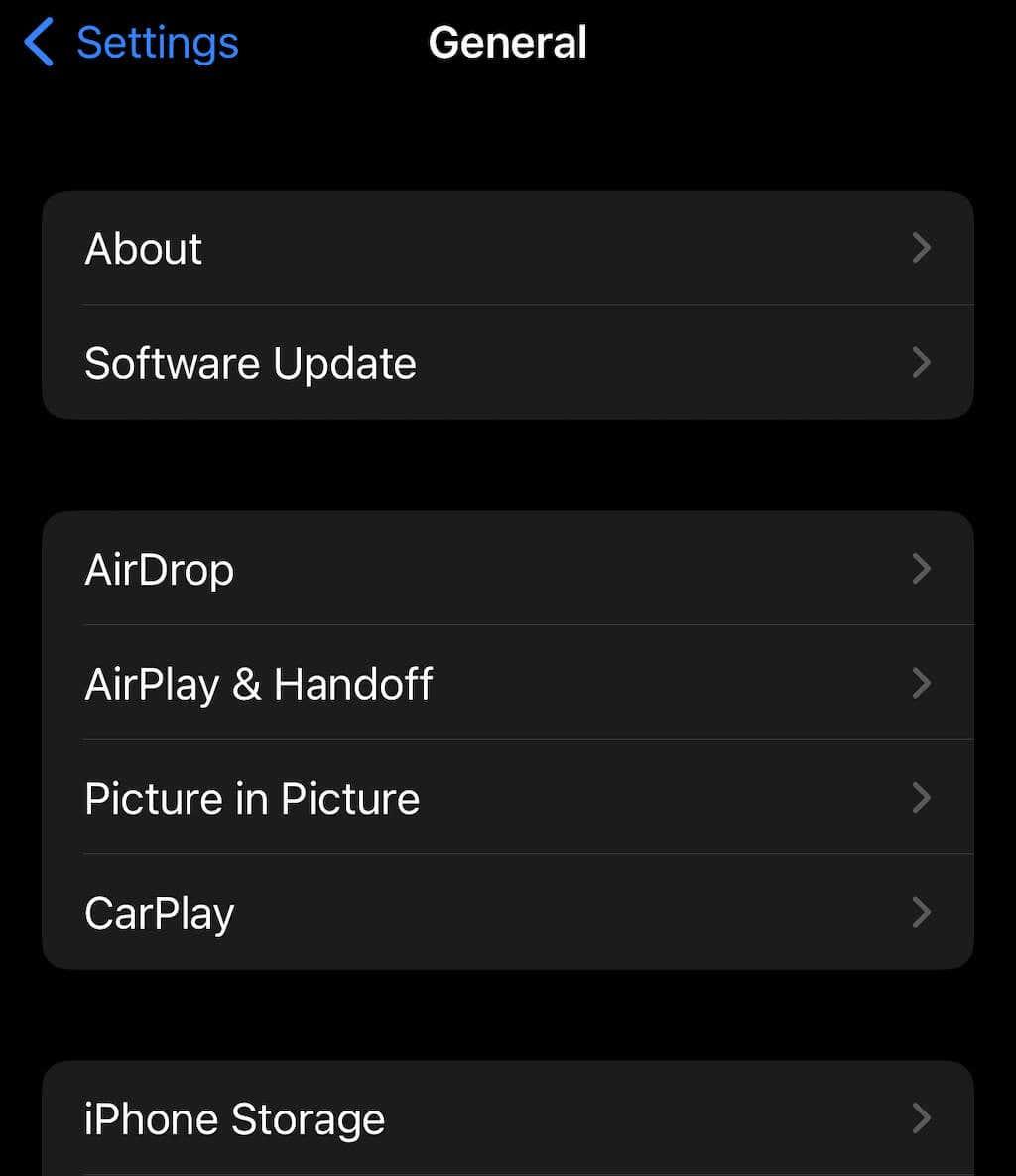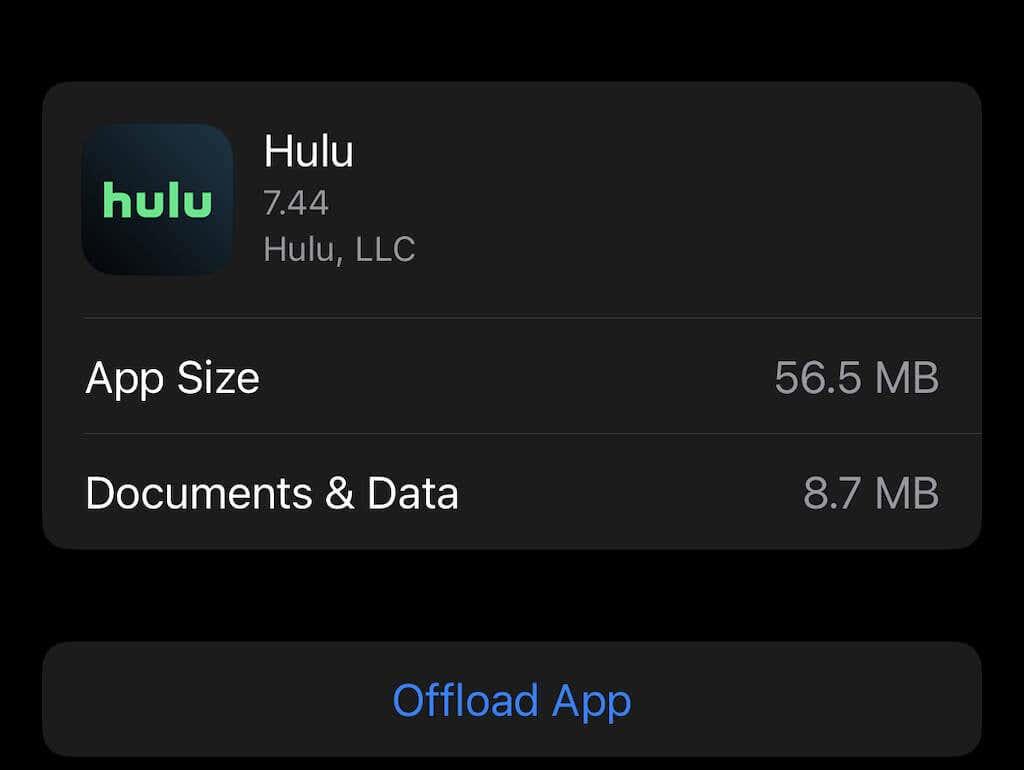Hulu é o fogar de moitos programas de televisión e películas excelentes. Como servizo de streaming, depende enteiramente da túa conexión a Internet e poden xurdir problemas cando esa conexión non é estable. Un deles é o erro 94, que se ve máis habitualmente ao tentar iniciar sesión desde un dispositivo.
Podes atopar o código Hulu 94 en case calquera dispositivo de transmisión, incluíndo Apple TV, Xbox One e Android TV. A boa noticia é que podes facer moito para corrixir o código de erro 94 de Hulu.

Que é o erro 94 de Hulu?
O erro 94 de Hulu ocorre cando a túa conexión a Internet é intermitente ou lenta. En segundo lugar, o software obsoleto ou a incompatibilidade do dispositivo pode desencadealo.
Como corrixir o erro 94 de Hulu
Podes seguir varios pasos para solucionar o problema.
Reinicie Hulu
O método máis sinxelo é pechar Hulu e reinicialo. Na maioría das veces, selecciona Hulu e pecha a aplicación. Porén, nalgúns casos non é tan fácil. O Fire TV Stick vénme á mente.
- Abra Configuración > Aplicacións > Xestionar aplicacións instaladas > Hulu > Forzar parada .
Apagar e reiniciar as aplicacións varía dependendo do teu dispositivo, pero todas seguen un método similar.
Apague o dispositivo
Non importa no que esteas vendo Hulu, xa sexa un televisor intelixente, Firestick ou outro dispositivo, hai unha solución sinxela: apaga o teu dispositivo. Podes borrar calquera memoria interna e reiniciar a aplicación Hulu apagándoa e acendendo de novo. Lembre tamén de apagar o router durante este proceso.
Desactiva a túa VPN
Se usas unha VPN para ver contido de Hulu noutro país, proba a desactivalo. Aínda que as VPN máis seguras adoitan causar problemas coa carga de servizos de streaming.
Consulte outro servizo de transmisión en tempo real
Por moi molesto que resulte cando Hulu non funciona, comprobe que outros servizos están funcionando antes de mergullarse en pasos máis complicados. Se o problema reside na túa conexión a Internet, traballa para solucionalo antes de borrar a caché, desinstalar a aplicación ou calquera outro paso de solución de problemas que leve tempo.
Alternativamente, realiza unha proba de velocidade. É posible que teñas dificultades para transmitir contido se a túa velocidade de Internet é inferior ás velocidades recomendadas de polo menos 3,0 Mbps para a biblioteca básica (ou 16,0 Mbps para o contido 4K). Dito isto, Hulu di que os espectadores poden transmitir con calidade reducida a velocidades tan baixas como 1,5 Mbps.
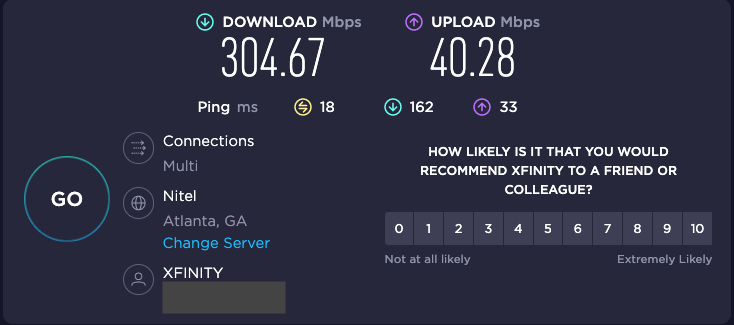
Limpar a súa caché
Se estás vendo Hulu a través do teu navegador web, o problema pode estar nunha caché corrupta . Se borra a súa caché, pode resolver moitos problemas que poden xurdir a través de Hulu. Cada navegador ten o seu método para borrar a caché, pero aquí tes como facelo en Chrome.
- Seleccione os tres puntos na esquina superior dereita da pantalla e, a continuación, seleccione Máis ferramentas > Borrar datos de navegación .
- Asegúrate de seleccionar as imaxes e ficheiros almacenados na caché e as cookies e outros datos do sitio .
- Seleccione Borrar datos .
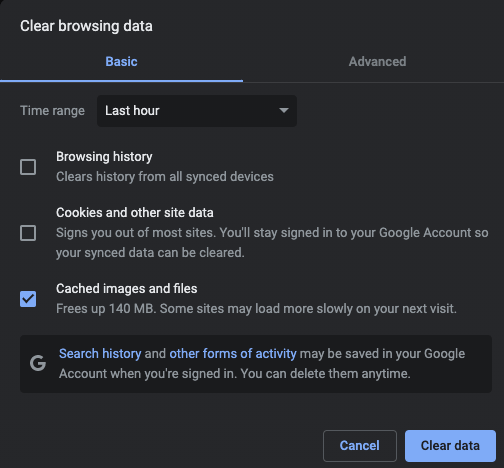
Unha vez que fagas isto, a túa caché estará limpa. Aínda que terás que volver iniciar sesión en sitios web e servizos, é unha solución sinxela para moitos fallos.
Borrar a caché da aplicación
Podes borrar a caché da túa aplicación se se produce o erro 94 mentres ves Hulu nun dispositivo móbil. Android e iOS difiren no xeito de facelo, pero unha caché clara fai que a aplicación fose nova no teu dispositivo. Cando o reinicies, terás que iniciar sesión de novo. Aquí tes como borralo en iOS:
- Abre Configuración > Xeral .
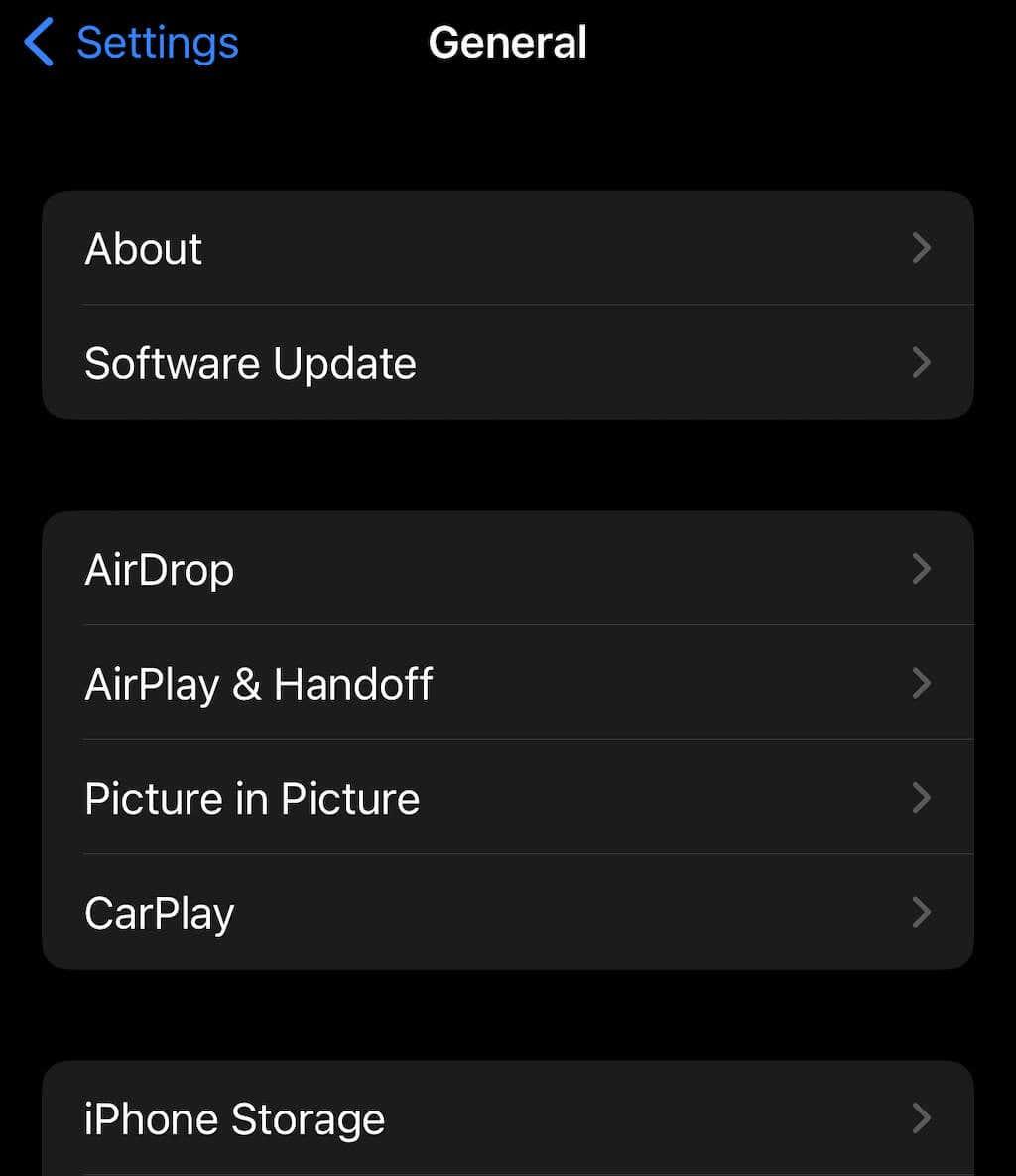
- Seleccione Almacenamento do iPhone > Hulu .
- Seleccione Descargar aplicación.
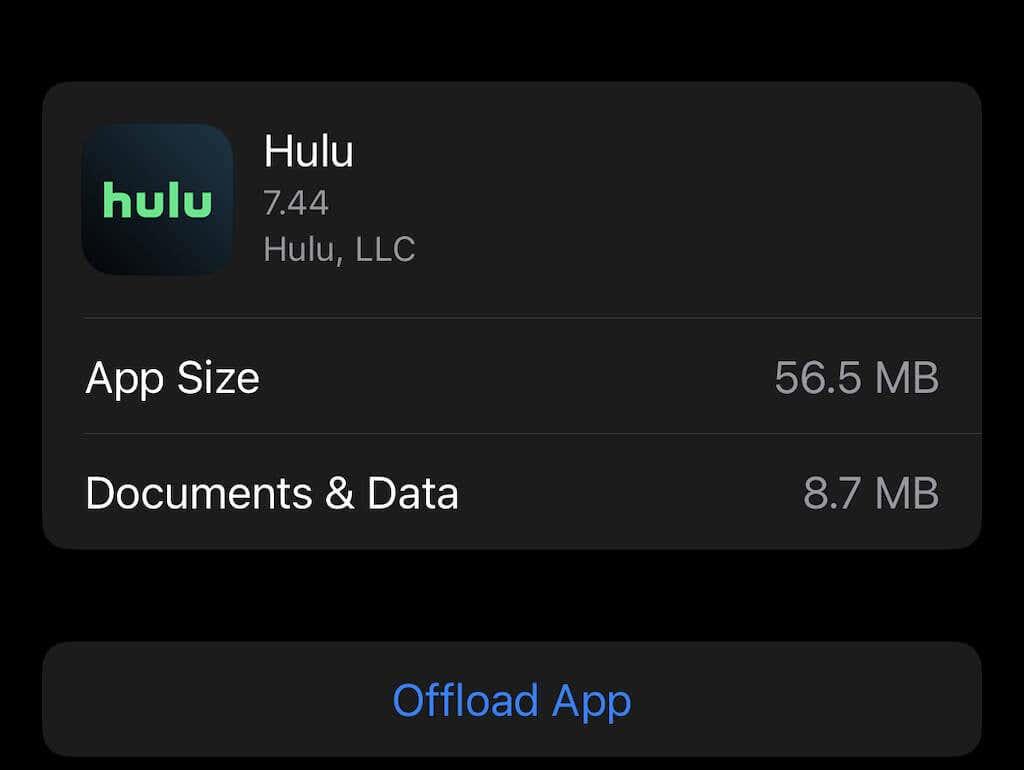
Se se lle solicita, confirme a súa elección. Isto eliminará todos os datos relacionados con Hulu do teu teléfono, pero non eliminará a aplicación. Tardará un pouco máis en iniciar a próxima vez xa que reinstala os ficheiros en segundo plano necesarios, pero esperamos que se inicie sen o erro.
Desinstale e reinstale a aplicación Hulu
Outro problema común reside nunha aplicación obsoleta. Se hai tempo que non actualizou a aplicación Hulu, intente eliminar a aplicación por completo desinstalándoa do seu dispositivo e descargando a última versión do software.
(Nota: tamén podes evitar facelo sempre que teñas que buscar actualizacións).
Actualiza o software do teu dispositivo
Realizar actualizacións rutineiras de Hulu é esencial, pero tamén debes lembrar de actualizar os teus dispositivos de transmisión. Incluso algo tan pequeno como unha actualización de Windows 10 perdida pode interferir coa transmisión, especialmente se a actualización implica a súa GPU ou controladores.
As actualizacións de software e hardware garanten a compatibilidade continuada entre o teu dispositivo e outros servizos. Hai diferentes formas de buscar actualizacións dependendo do teu dispositivo. Aquí tes como facelo para Roku.
- Seleccione Configuración > Sistema > Actualización do sistema .
- Seleccione Comprobar agora .
Se hai unha actualización dispoñible, Roku darache a opción de descargala. Aínda que a maioría das actualizacións de hardware aplícanse automaticamente, se o dispositivo foi desconectado durante un período prolongado de tempo, é posible que teñas que realizar unha actualización manual.
Hulu ten bastantes códigos de erro , pero non te preocupes, tamén o fan a maioría dos servizos de streaming. Estes códigos son só unha forma de identificar o que está causando un problema, aínda que algúns dos códigos sexan vagos e poidan ser causados por unha variedade de fontes diferentes. Así que siga estes pasos para volver a ver How I Met Your Mother (e si, está ben saltar a última tempada).